Как заблокировать заметки на iPhone самым быстрым способом
 Размещено от Лиза Оу / 13 янв, 2021 09:00
Размещено от Лиза Оу / 13 янв, 2021 09:00 Приложение Notes - одно из самых популярных приложений для пользователей iPhone и iPad. Они всегда используют это, чтобы записать что-то, как им нравится, например, расписание, список дел, пароль и многое другое.
Однако в нем есть личная информация, и они хотели бы заблокировать ее, чтобы другие пользователи не могли просматривать эти заметки.
Apple добавила функцию, позволяющую установить пароль для защиты личных размышлений в приложении Notes. Поэтому после выпуска iOS 9.3 вы можете заблокировать заметку в приложении заметок, чтобы настроить заметку с паролем или Touch ID. С iPhone X вы можете использовать Face ID.
Один и тот же пароль используется для каждой защищенной заметки, но вы должны вручную выбрать заметки, которые хотите заблокировать. И вы можете снять блокировку в любое время.
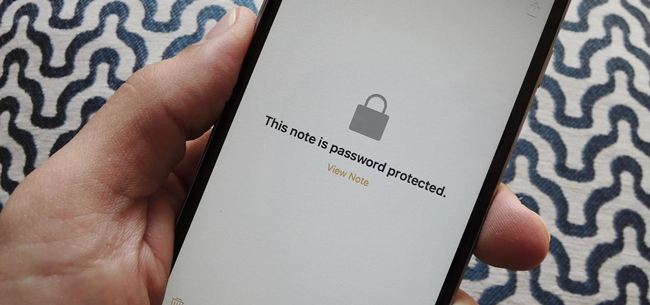
Если вы используете FoneLab для iOS в восстановить ваши заметки с паролем, вам будет предложено ввести пароль зашифрованных заметок и нажать OK отпереть.
Таким образом, вы можете прочитать ниже учебники, чтобы сделать то, что вы хотите сделать.

Список руководств
1. Как установить безопасную заметку в приложении iPhone Notes
Защита заметок - не сложный случай для пользователей iPhone, пароль или Touch ID будут спрашивать, когда кто-то захочет просмотреть заблокированную заметку в приложении iPhone Notes. Он защищает вашу конфиденциальность от кого-либо без вашего разрешения. Прежде чем полностью защитить заметку, вам сначала нужно будет добавить блокировку.
Шаг 1Запустить Заметки приложение на вашем устройстве Главный экран.
Шаг 2Выберите заметку, которую хотите заблокировать, и нажмите на нее.
Шаг 3Нажмите значок параметров в правом верхнем углу.
Шаг 4Найдите Заметка Заметка вкладка из всплывающего раздела.
Шаг 5Создайте пароль и проверьте еще раз, блокируете ли вы свои заметки впервые. В противном случае введите существующий пароль или Touch ID, чтобы заблокировать его. Вы можете включить или выключить Используйте Touch ID как тебе нравится.
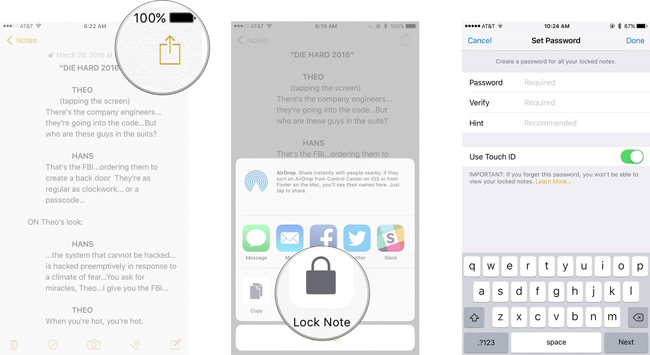
2. Как заблокировать все заметки одновременно
Это приложение для заметок на iPhone позволяет заблокировать все заметки, которые были применены к ним, прямо из основного списка заметок.
Шаг 1Запустите Заметки приложение
Шаг 2Перейти к основному списку заметок.
Шаг 3Нажмите Заблокировать сейчас кнопка в нижней части интерфейса приложения Notes.
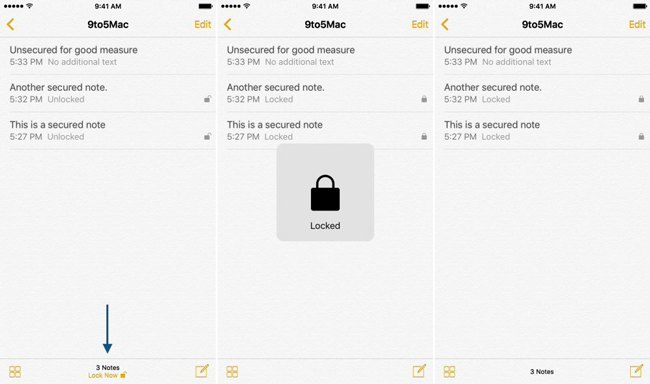
Разблокировка заметки разблокирует все остальные заметки в приложении Заметки. Если принудительно закрыть приложение «Заметки» или заблокировать устройство, заметки, защищенные паролем, будут автоматически заблокированы.
3. Как изменить пароль заметки для заблокированной заметки
Возможно, вы устали от старого пароля после долгого времени или хотите сменить новый, чтобы защитить свои заметки на iPhone, вы можете сбросить пароль для заблокированных заметок. Пожалуйста, следуйте инструкциям ниже шаг за шагом.
Вариант 1. Когда вы помните свой старый пароль
Если у вас все еще есть старый пароль, вы можете ввести свой старый пароль и создать новый, чтобы легко его изменить.
Шаг 1Откройте приложение Настройки приложение
Шаг 2Прокрутите вниз, чтобы найти Заметки приложение
Шаг 3Нажмите Пароль.
Шаг 4Введите свой старый и новый пароль, чтобы заполнить форму на экране.
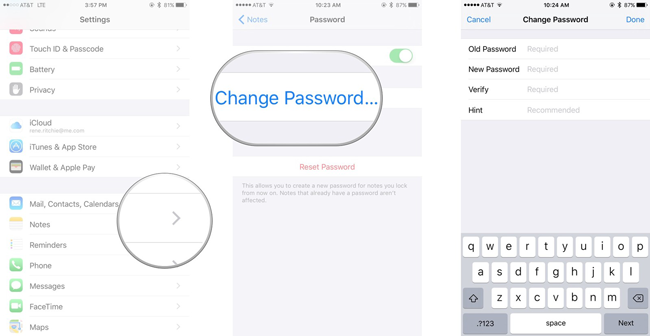
Вариант 2. Когда вы забыли свой старый пароль
Что если вы забудете пароль приложения Notes? Вы можете выполнить следующие шаги, чтобы сбросить пароль заметки в настройках iPhone.
Шаг 1Запустите Настройки.
Шаг 2Перейдите в Заметки приложение
Шаг 3Нажмите Сброс пароля.
Шаг 4Введите свой пароль Apple ID во всплывающем окне.
Шаг 5Нажмите Сброс пароля еще раз, чтобы подтвердить, что вы уверены, что хотите сбросить пароль.
Шаг 6Создайте новый пароль.
Шаг 7Нажмите Готово в правом верхнем углу.
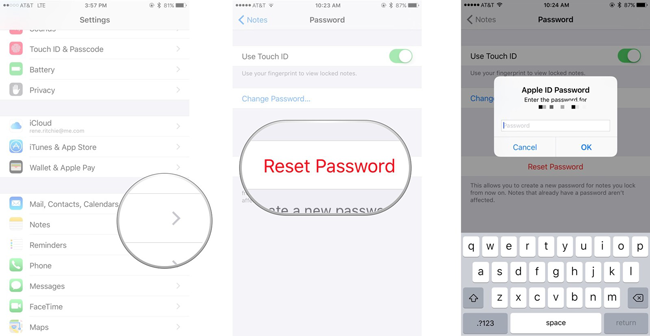
4. Как снять блокировку пароля iPhone для зашифрованных заметок
Иногда вы можете захотеть снять блокировку ваших заметок на iPhone, тогда вы можете проверить эти заметки проще. Ниже приведены подробные шаги, чтобы сделать это.
Шаг 1Введите Заметки приложение на вашем iPhone.
Шаг 2Выберите заметку, которую вы хотите снять блокировку.
Шаг 3Введите свой пароль или Touch ID.
Шаг 4Нажмите значок в правом верхнем углу экрана.
Шаг 5Нажмите Удалить блокировку.
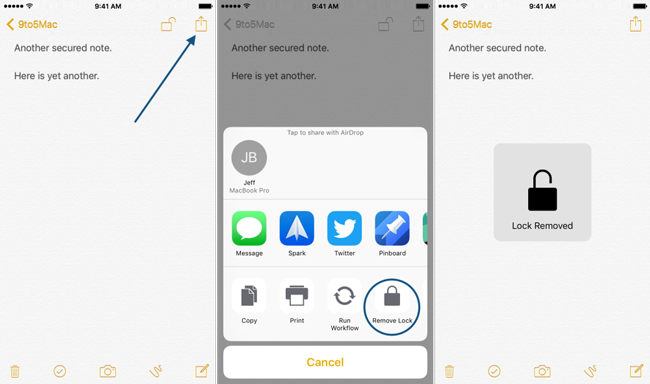
Защита заметок в iOS 9.3 - это простое упражнение на первый взгляд, но не всегда все просто. Если вы потеряли заметки без резервных копий, вы также можете восстановить удаленные заметки на iPhone. Надеюсь, что вышеупомянутый учебник по всем деталям поможет вам настроить, удалить или изменить пароль блокировки для заметок iPhone.
